Avec l’outil d’enquêtes CheckMarket vous pouvez très facilement poster une graphique sur Slack. Cette graphique sera postée comme image sur le canal choisi. Vous pouvez aussi ajouter un message personnel. Ainsi vous pouvez tenir au courant vos collègues de leur résultat dans l’enquête de satisfaction de client. Ou vous pouvez informer la direction de la situation.
Tous les filtres sont pris en compte, alors vous pouvez filtrer d’abord sur une date ou un département spécifique et ensuite poster la graphique sur Slack de seulement ces données.
Poster une graphique sur Slack
- Allez vers le rapport avec des graphiques.
- Ajoutez des filtres, si désiré.
- Faites défiler la page vers la graphique que vous voulez poster et cliquez sur la roue dentée à côté.
- Cliquez sur Partager et ensuite sur Poster sur Slack.
- Cliquez sur Sélectionnez canal. Si vous avez déjà autorisé des canaux, ils seront énumérés ici. Si vous voulez ajouter un nouveau canal, cliquez sur Connectez nouveau canal.
- Vérifiez si le compte correct est sélectionné. Sinon cliquez sur Change Teams (1).
- Sélectionnez le canal vers lequel vous voulez poster (2).
- Cliquez sur Authorize (3).
- Tapez le message que vous voulez poster avec la graphique.
- Cliquez sur Poster.
Vous recevrez une confirmation dès que la graphique ait posté sur Slack. Voici déjà quelques exemples :
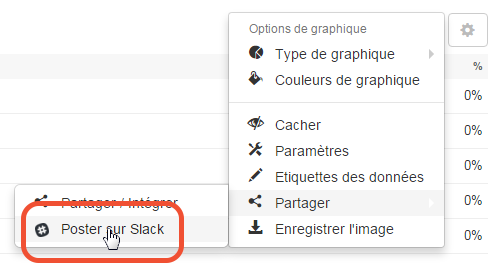
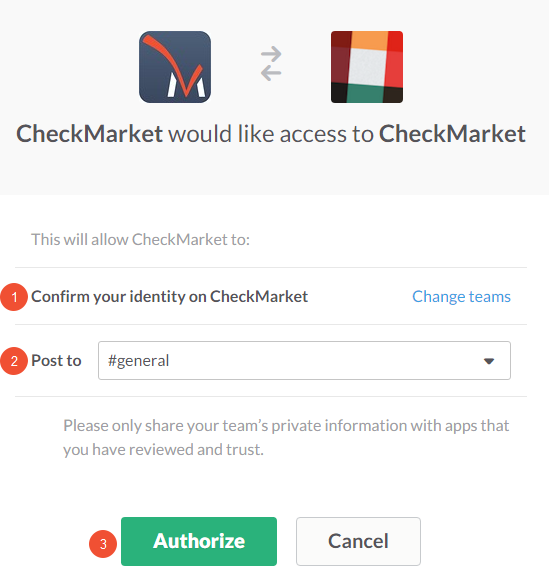
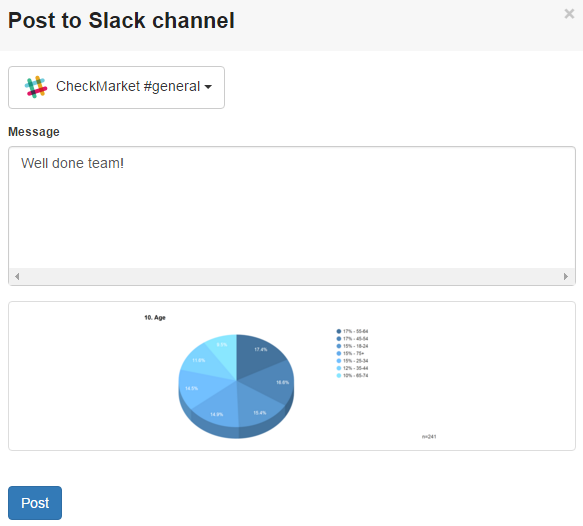
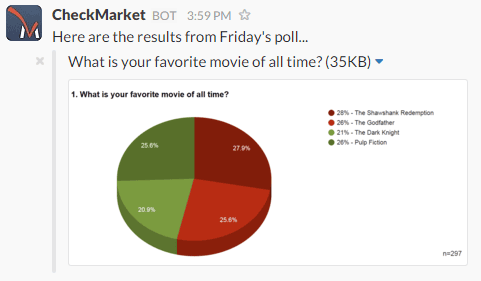
Laisser un commentaire